win10开机进入安全模式的详细步骤
时间:2025-06-03 13:45:16 134浏览 收藏
在Windows 10系统中,当遇到系统问题时,进入安全模式是一种有效的修复方法。然而,许多用户不知道如何在Win10中开启安全模式。本文将详细介绍win10开机进入安全模式的具体操作步骤,帮助有需求的用户轻松掌握这一技能。首先,开机后在启动标志界面连续按住电源键强制关机三次,系统会自动跳转至诊断界面,进入自动修复页面后,点击“高级选项”,然后依次选择“疑难解答”、“高级选项”、“启动设置”,最后点击“重启”并选择相应的安全模式选项即可。
电脑的Windows系统都设有一个独特的安全模式,当系统出现问题时,我们通常可以通过进入安全模式来进行修复。然而,很多用户并不清楚如何在win10中开启安全模式。接下来就为大家分享具体的操作步骤,有需求的朋友们赶紧来看看。
操作步骤:
1、首先,当我们开机后,在到达Win10启动标志界面时,可以连续多次按住电源键强制关机。重复这个过程三次后,系统会自动跳转至诊断界面,并显示自动修复页面。
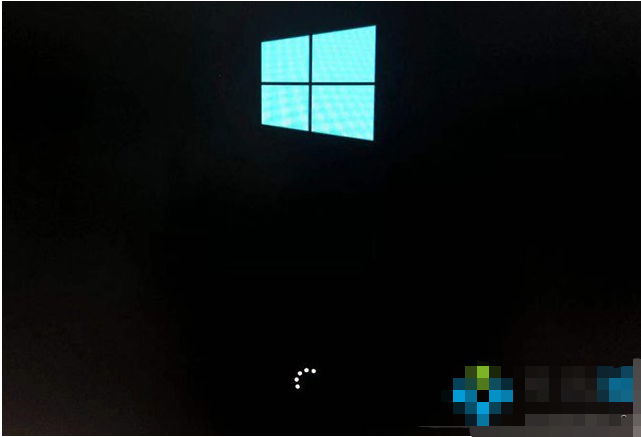
2、这时,系统会进入自动修复界面,只需点击“高级选项”即可。
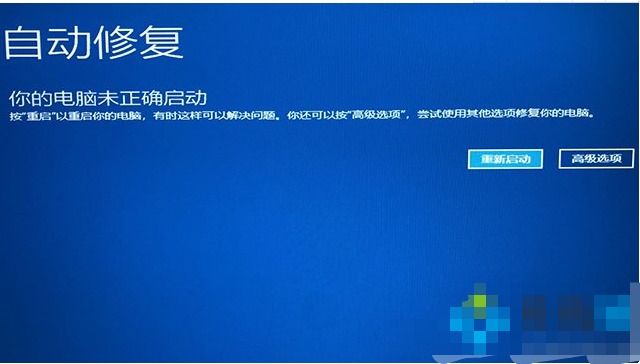
3、随后,点击“疑难解答”选项,如下图所示。
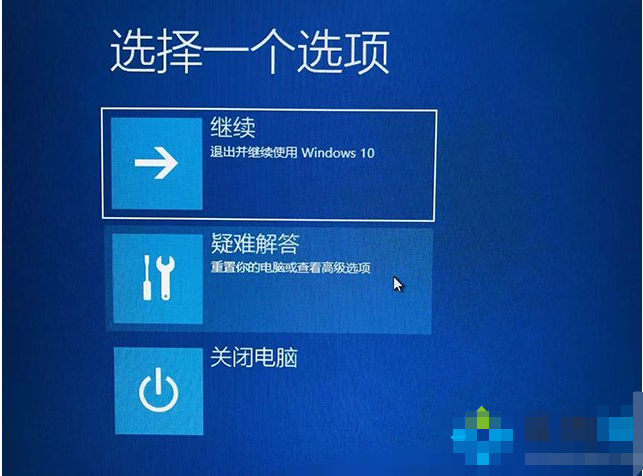
4、接着,继续点击“高级选项”,如图所示。
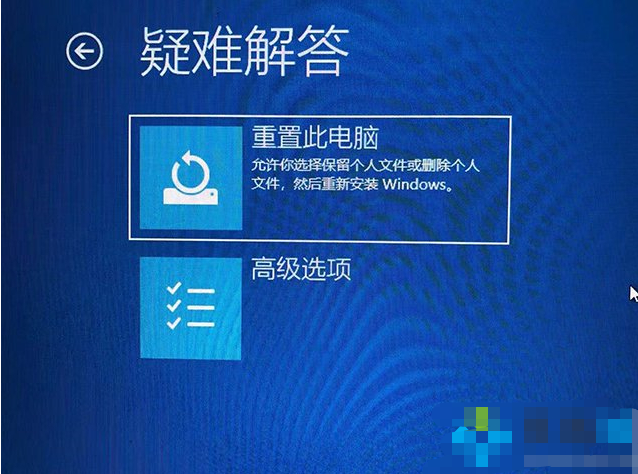
5、在高级选项界面里,我们选择“启动设置”,如图所示。
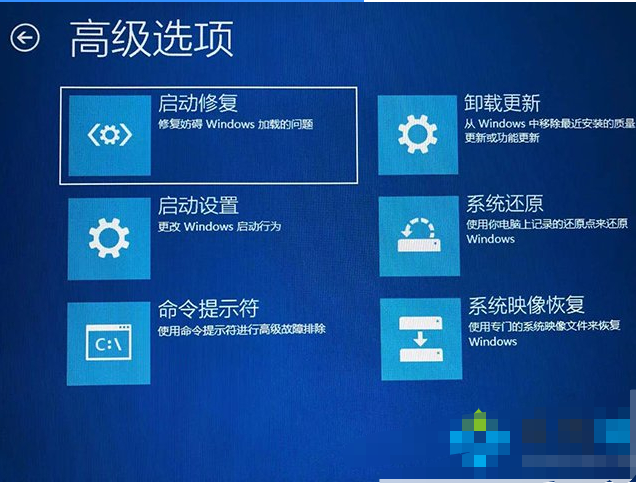
6、然后,在启动设置界面内,点击“重启”按钮,如图所示。
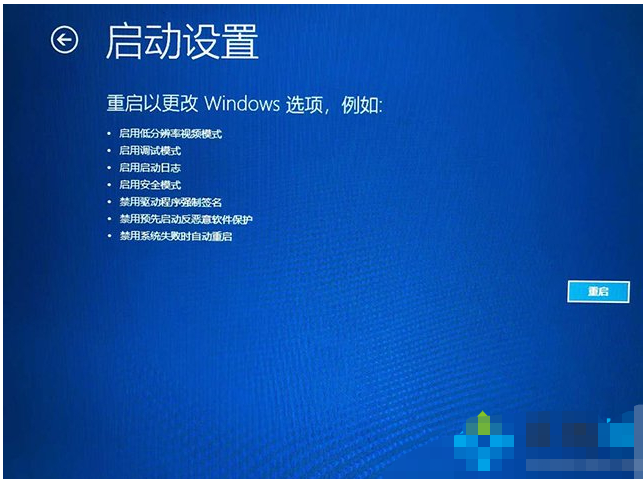
7、编号4到6所对应的选项均为安全模式的选择,根据个人需求按下相应的数字键或功能键即可激活安全模式。

总结:
上述内容便是关于如何在win10中开启安全模式的具体教程,希望能为大家提供帮助。
以上就是本文的全部内容了,是否有顺利帮助你解决问题?若是能给你带来学习上的帮助,请大家多多支持golang学习网!更多关于文章的相关知识,也可关注golang学习网公众号。
-
501 收藏
-
501 收藏
-
501 收藏
-
501 收藏
-
501 收藏
-
133 收藏
-
216 收藏
-
134 收藏
-
454 收藏
-
312 收藏
-
125 收藏
-
460 收藏
-
371 收藏
-
200 收藏
-
320 收藏
-
264 收藏
-
338 收藏
-

- 前端进阶之JavaScript设计模式
- 设计模式是开发人员在软件开发过程中面临一般问题时的解决方案,代表了最佳的实践。本课程的主打内容包括JS常见设计模式以及具体应用场景,打造一站式知识长龙服务,适合有JS基础的同学学习。
- 立即学习 543次学习
-

- GO语言核心编程课程
- 本课程采用真实案例,全面具体可落地,从理论到实践,一步一步将GO核心编程技术、编程思想、底层实现融会贯通,使学习者贴近时代脉搏,做IT互联网时代的弄潮儿。
- 立即学习 516次学习
-

- 简单聊聊mysql8与网络通信
- 如有问题加微信:Le-studyg;在课程中,我们将首先介绍MySQL8的新特性,包括性能优化、安全增强、新数据类型等,帮助学生快速熟悉MySQL8的最新功能。接着,我们将深入解析MySQL的网络通信机制,包括协议、连接管理、数据传输等,让
- 立即学习 500次学习
-

- JavaScript正则表达式基础与实战
- 在任何一门编程语言中,正则表达式,都是一项重要的知识,它提供了高效的字符串匹配与捕获机制,可以极大的简化程序设计。
- 立即学习 487次学习
-

- 从零制作响应式网站—Grid布局
- 本系列教程将展示从零制作一个假想的网络科技公司官网,分为导航,轮播,关于我们,成功案例,服务流程,团队介绍,数据部分,公司动态,底部信息等内容区块。网站整体采用CSSGrid布局,支持响应式,有流畅过渡和展现动画。
- 立即学习 485次学习
